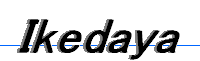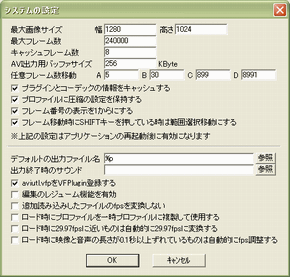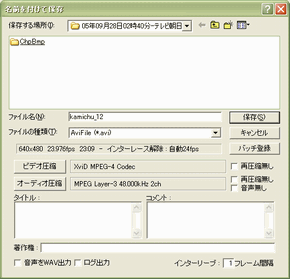AviUtlで動画編集 - MPEG2動画編集編 2007年6月26日更新
今回はAviUtlで、TVチューナーで録画したMPEG形式の動画を編集し、Xvidで圧縮してみたいと思います。
AviUtlは名前にもあるようにAvi形式の編集に重きを置いているソフトなので、MPEG形式の動画は デフォルトでは読み込むことはできませんが、Plug-Inを入れることで編集作業ができるようになります。
mpg形式をAviUtlで読み込めるようにする
mpg形式の動画をAviutlで取り込むためにMPEG-2 VIDEO VFAPI Plug-Inをいれます。
このサイトから、m2v_vfp-0.6.54.lzhをダウンロードし、aviutl98dと同じフォルダに解凍します。完了。
AviUtlのシステム設定
[ファイル]→[環境設定]→[システムの設定]
最大画像サイズ
読み込む動画の最大画像サイズを設定する。
任意フレーム数移動
30フレームで約1秒です。
MPEG2ファイルを読み込む
[ファイル]→[開く] で任意のmpg動画を開きましょう。
今回の素材は所要時間23分09秒の平均ビットレート3.85 MB/秒、解像度720x480、フレームレート29.97 fps、音声ビットレートは224kbpsのファイルサイズ716MBのMPEG2動画です。
フレームレートの変更とインターレースの解除
フレームレートの変更
アニメの場合はフレームレートが24fpsのものとして製作されたものがほとんどなので、フレームレート29.97fpsを24fps化させることで動画が滑らかになる場合があります。 24fps化させるには、メニューの [設定]→[フレームレートの変更]→[24fps <- 30fps (4/5)] で設定します。
インターレースの解除
フレームレートを24fpsにした場合には、メニューの [設定]→[インタレースの解除]→[自動24fps] でインターレースを解除します。
フィルタをかける
動画の状況に応じて、フィルタを使います。ノイズ除去やクリッピングなどです。
[設定]→[フィルタ順序の設定]→[ビデオフィルタ順序の設定]でフィルタをかける順番を変えられます。いろいろためしてみてください。
今回、自分の場合は、ノイズ除去フィルタとノイズ除去(時間軸)フィルタをかけてみたいと思います。
コーデックを指定してAVI出力
ビデオ圧縮はXvidでTarget quantizer : 2.60、オーディオ圧縮はMPEG Layer-3 (MP3) 48000 hz, 192 kbps CBR, Stereo でエンコードしてみたいと思います。
ひとやすみ
保存をクリックして、エンコードが終わるのを待ちます。
エンコード完了
1時間ぐらい待ってたら、エンコードが終了しました。フィルタの数やXvidの設定、CPUの速度などで、処理速度は変わってくるかと思いますが、結構時間が かかると思うので、遅めのパソコンではだいぶきついかもしれません。
ちなみに、今回作ってみた動画は、ファイルサイズが125MBになりました。元のファイルサイズの約1/6ですが、 アニメは激しい動きが少ないこともあって、ほとんど劣化は意識されませんでした。それどころか、逆にノイズ除去によって、元の動画よりも綺麗に見やすくなった感じです。
ひとまず、これで一連の作業は終わりですので、のんびりと作った動画でも見てましょう。